고정공지
(자유게시판에서 질문 금지) 질문하신 유저는 통보 없이 "계정정리" 될수 있습니다.
놀이터 일간 추천 베스트 |
놀이터 일간 조회 베스트 |
 초간단 VHD 디스크 생성하기
초간단 VHD 디스크 생성하기
작성자: daLda 조회 수: 1175 PC모드
안녕하세요.
요즘 PE와 운영체제에서 많은 자료들이 올라와서 어떻게 테스트를 어떻게 하면 좋을까 해서, 초간단한 방법으로 VHD를 생성 후 설치를 해보는 방법을 알아보도록 할게요.
VHD 아직 저도 완벽하게 사용못합니다.
그렇지만, 간단한게 운영체제 및 PE를 테스트하는 방법으로는 아주 최적화라고 생각 합니다. 기타 가상프로그램도 좋긴 하지만요.
VHD를 생성하는 프로그램은 WinNTSetup3 입니다.
이 프로그램은 운영체제를 설치하는 것도 있지만, VHD를 간단하게 생성 할 수 있는 기능이 있습니다.
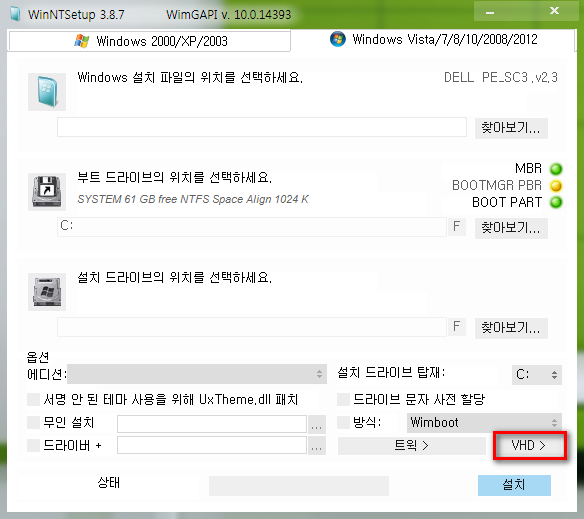
WinNTSetup3 프로그램을 실행 하시고, 하단부분에 있는 VHD 아이콘을 클릭하여 주세요.
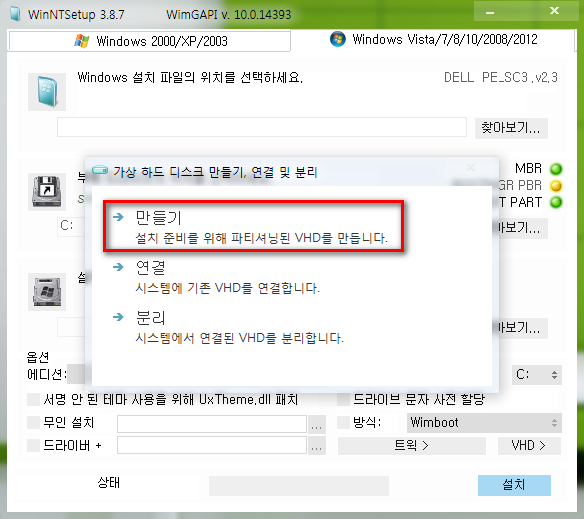
그리고, 만들기 버튼을 클릭하여 주시면 됩니다.
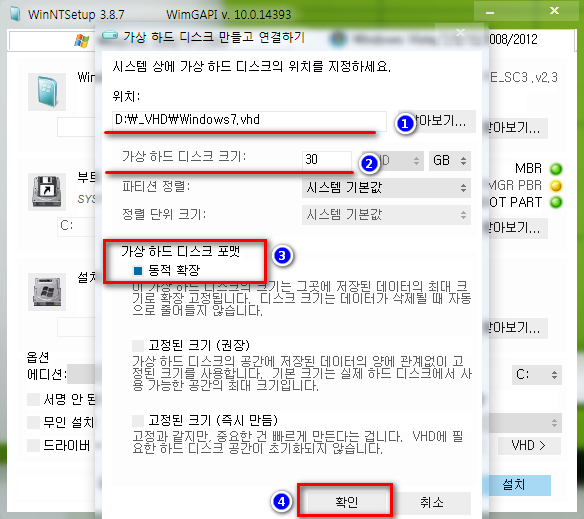
1번은, VHD 파일이 저장될 위치와 이름을 적어 주시면 됩니다.
2번은, VHD 파일의 크기를 조정하여 주세요. 전 30기가로 지정을 하였습니다.
3번은, VHD 파일의 포멧을 지정하여 주시면 되는데요. 전 테스트 용도로만 사용하려고 합니다. 그래서 "동적 확장" 으로지정을 하였습니다.
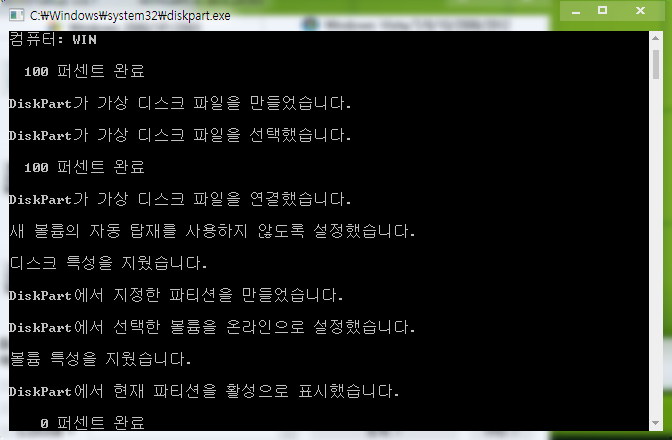
4번은, 확인을 누루시면 CND 창에서 DiskPart 작업을 진행 합니다.
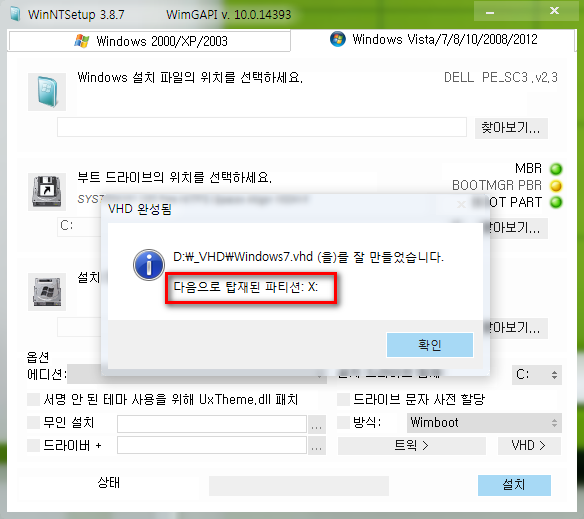
DiskPart 작업이 모두 완료가 되면 포멧된 디스크가 탑재가 됩니다. 전 X 드라이에 탑제가 되었네요.
여기까지 하면 VHD 디스크 생성을 모두 완료하였습니다.
이제 테스트 하고자 하시는 것들은 설치하시면 됩니다.
전 얼마전에 올라온 Win10 Pro RS2 x64 15063.269 Lite with Utility by PC Clinic 것을 테스트 하려고 합니다.
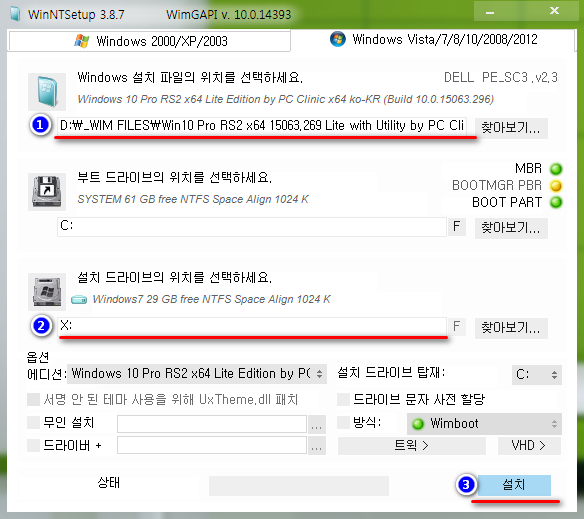
1번은, 설치하고 하시는 운영체제 WIM 파일을 불러와주세요.
2번은, VHD로 생성된 디스크 드라이브를 지정하여 주시면 됩니다. 이부분은 VHD가 생성이되면 자동으로 잡아주니 확인만 하여 주시면 됩니다.
3번은, 모두 완료가 되시면 설치를 진행 하여 주시면 됩니다.
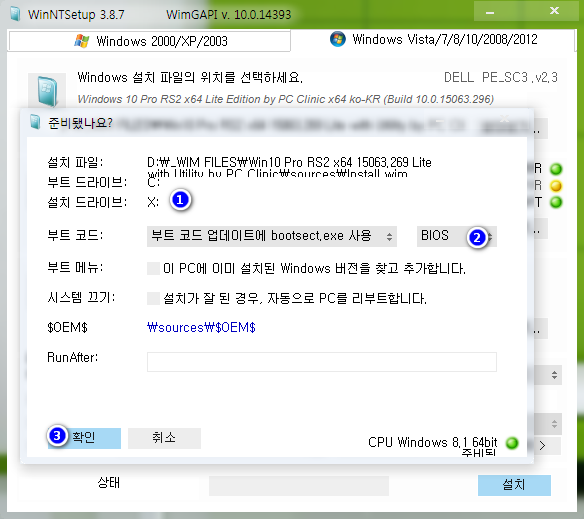
설치를 진행 하면, 준비 화면에서
1번은, VHD로 생성된 드라이브 X로 지정이 되었는지 확인을 하여주시고,
2번은, 원하시는 부트코드를 지정하여 주시면 됩니다. 전 바이오스 시스템이라서 "바이오스"로 지정 하였습니다.
여기까지 하시면 완료 됩니다.
생각보다 쉽죠?
전 이렇게 간단하게 테스트하고자 하는 운영체제를 VHD를 이용하여 테스트를 진행 합니다. 그리고, 운영체제 이미지 제작을 할 때에도 VHD를 이용하여 작업을 합니다. VHD를 잘 사용을 하면 너무나 좋은 기능 입니다.
이렇게 실컴에 VHD를 설정하면, 멀티부팅이 됩니다.
단, VHD에서 운영체제 인증이 안되면, 실컴 또한 인증이 풀려버리는 증상이 있더라구요.
이부분 해결방법이 있으신분들은 알려주시면 감사 하겠습니다.
자료만 받아갈줄 아는 회원님들께, 개발자님들에게 최소한의 경우는 우리가 피드백으로 보답하는 겁니다
문제가 있던 없던 그동안 고생하신 것을 생각하여 피드백 작성을 부탁 드립니다
 PC
PC
 가전
가전
 가전
가전
 PC
PC

네..간단한 설명 잘 봤습니다. 저도 쭈욱 사용 중에 있고 너무 편하네요 참고로 실컴 설치시 SSD에 설치하시기를 ....요즘 전부 SSD 이겠지만 노파심에....